Подписываем
HR-документы
в один клик
Коллега, привет!
На этой странице мы наглядно показываем, как подключиться и работать в системе. Пользуйся навигацией ниже, чтобы перейти к нужному разделу.
На этой странице мы наглядно показываем, как подключиться и работать в системе. Пользуйся навигацией ниже, чтобы перейти к нужному разделу.
Пройди 3 этапа, чтобы перейти на электронную подпись
Этап 1. Подпиши согласие на использование электронного документооборота
-
- Подпиши согласие на взаимодействие с Банком посредством КЭДО
- Скачай, распечатай и подпиши согласие
- Отсканируй и отправь документ на почту
- Передай оригинал подписанного согласия указанным ниже способами:
- Внутренней почтой Банка через руководителя - на имя Главного специалиста Управления кадрового администрирования КБ «Ренессанс Кредит» (ООО) Колосовой Екатерины Владимировны по адресу – 129110 Москва ул.Гиляровского д.42
- В ином случае - Почтой России - по адресу – 115114 Москва ул.Кожевническая д.14 КБ «Ренессанс Кредит» (ООО) на Управление кадрового администрирования
- Получи соглашение о применении усиленной неквалифицированной электронной подписи, подпиши и отправь обратным письмом
Этап 2. Зарегистрируйся в системе HR Tek
После завершения первого этапа тебе будет направлено СМС со ссылкой для регистрации в системе HR Tek. Также ты получишь письмо на электронную почту.
Шаг 1. Пройди по ссылке из смс или почты
Шаг 2. Введи свой СНИЛС, номер сотового телефона и подтверждающий код
Шаг 3. Придумай пароль для захода в личный кабинет
Этап 3. Выпусти собственную электронную подпись
Электронная подпись — это уникальный цифровой код, который ты получишь на телефон после регистрации в сервисе HR Tek. С его помощью ты сможешь подписывать HR-документы в любом месте и в любое время, когда тебе удобно.
Шаг 1. Оформи заявление на выпуск электронной подписи (УНЭП):
- Сформируй «Заявление на выдачу УНЭП»
- Прочитай и проверь свои данные
- Нажми кнопку «Выпустить»
Шаг 2. Подтверди выпуск УНЭП через портал Госуслуг:
- Перейди на сайт Госуслуг
- Открой уведомление о выпуске сертификата УНЭП и подтверди «Да, это я»
Поздравляем!
Теперь ты можешь подписывать кадровые документы с помощью цифровой подписи, вводя уникальный код.
Заходи в личный кабинет HR Tek по ссылке, используя номер своего сотового телефона и пароль.
Также можно скачать приложение HR Tek в Google Play или App Store и подписывать документы со своего смартфона.
Теперь ты можешь подписывать кадровые документы с помощью цифровой подписи, вводя уникальный код.
Заходи в личный кабинет HR Tek по ссылке, используя номер своего сотового телефона и пароль.
Также можно скачать приложение HR Tek в Google Play или App Store и подписывать документы со своего смартфона.
Подписывай HR-документы через личный кабинет
В личном кабинете HR Tek ты можешь дистанционно подписывать документы с компьютера или смартфона. Здесь будет храниться вся база твоих HR-документов — ты можешь найти любой из них в удобное время.
Шаг 1.
- В личном кабинете HR Tek зайди в раздел «Заявки» и кликни на нужный документ
- Пролистай вниз и ознакомься с документами
Шаг 2.
- Не позднее дня, указанного в столбце «Дедлайн» нажми на кнопку «Подписать»
- Получи цифровой код по смс и введи его в соответствующее поле на телефоне. Заверши процесс подписания с помощью кнопки «Подписать»
Шаг 3.
Подписанный документ поступит в Управление кадрового администрирования. После проверки в разделе «Заявки» в твоем личном кабинете появится статус «Завершено»
Подписанный документ поступит в Управление кадрового администрирования. После проверки в разделе «Заявки» в твоем личном кабинете появится статус «Завершено»

Шаг 4.
Ты получишь сообщение о завершении подписания документов на почту
Готово! Ты подписал документы с помощью электронной подписи, сэкономил время на дорогу и спас дерево!
Ты получишь сообщение о завершении подписания документов на почту
Готово! Ты подписал документы с помощью электронной подписи, сэкономил время на дорогу и спас дерево!
Воспользуйся новыми сервисами для сотрудников

закажи справки/
документы
документы

отправь заявку на изменение данных

отправь заявление на отпуск и изменение режима работы

оформи заявление на увольнение

отправь другие заявки в КЭДО
Виды заявлений
- Изменение данных
- Заявление об изменении персональных данных
- Заказ справок/документов
- Обращение в HR
- Заявка на получение справки с места работы
- Заявка на получение справки 2-НДФЛ
- Заявка на получение справки о заработной плате
- Заявка на получение справки о неполучении единовременного пособия при рождении ребенка
- Увольнение
- Заявление на увольнение
- Заявление на отправку СТД-Р на электронную почту
- Заявление на отправку трудовой книжки и справок по почте
- Отпуск и режим работы
- Заявление на отпуск по беременности и родам
- Заявление на отпуск по уходу за ребенком до 3 лет
- Заявление на компенсацию дополнительного северного отдыха
- Заявление на ежегодный основной отпуск (вне графика)
- Заявление на дополнительный отпуск (северный)
- Заявление на отпуск без сохранения заработной платы
- Заявление на перенос отпуска
- Заявление на дополнительные дни по уходу за детьми-инвалидами
- Заявление на день отдыха (донорство)
- Заявление на диспансерный день
- Заявление на учебный отпуск
- Заявление на отгул
- Заявление на выход из отпуска по уходу за ребенком
- Заявление на изменение графика работы (начала и окончания рабочего дня)
- Заявление на изменение графика работы (суммированный учет)
- Заявление на изменение ставки занятости
Как подать заявление
Согласование заявок от подчиненных на примере заявки на отпуск без сохранения заработной платы
Шаг 1.
Руководителю в почту поступает уведомление от HRTek
Руководителю в почту поступает уведомление от HRTek
Шаг 2.
Руководитель переходит по ссылке в письме или открывает в браузере «кабинет компании» VK HR Tek – Заявки
Шаг 3.
Посматривает заявление, принимает решение согласовать или отклонить. И, соответственно, нажимает кнопку «Подтвердить» при согласовании или «Отменить заявку», если не готов отпустить сотрудника в отпуск без сохранения
Руководитель переходит по ссылке в письме или открывает в браузере «кабинет компании» VK HR Tek – Заявки
Шаг 3.
Посматривает заявление, принимает решение согласовать или отклонить. И, соответственно, нажимает кнопку «Подтвердить» при согласовании или «Отменить заявку», если не готов отпустить сотрудника в отпуск без сохранения
При условии согласования заявки:
При условии не согласования заявки:
После нажатия «отменить заявку» необходимо нажать «другое» и внести комментарий «Не согласовано» также можно добавить описание причины, если необходимо
Шаг 4.
Процесс согласования завершен, далее заявка поступает на исполнение в отдел кадров при условии согласования заявки
Процесс согласования завершен, далее заявка поступает на исполнение в отдел кадров при условии согласования заявки
Как назначить заместителя на время отпуска или отсутствия
На время отпуска или отсутствия необходимо назначать заместителя:
Инструкция по назначению заместителя
Инструкция по назначению заместителя